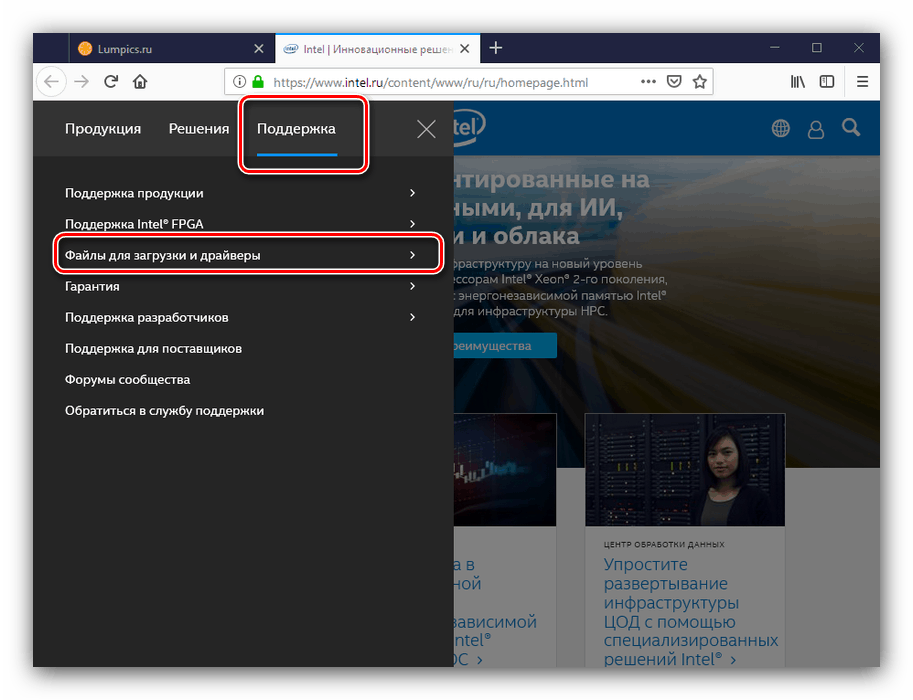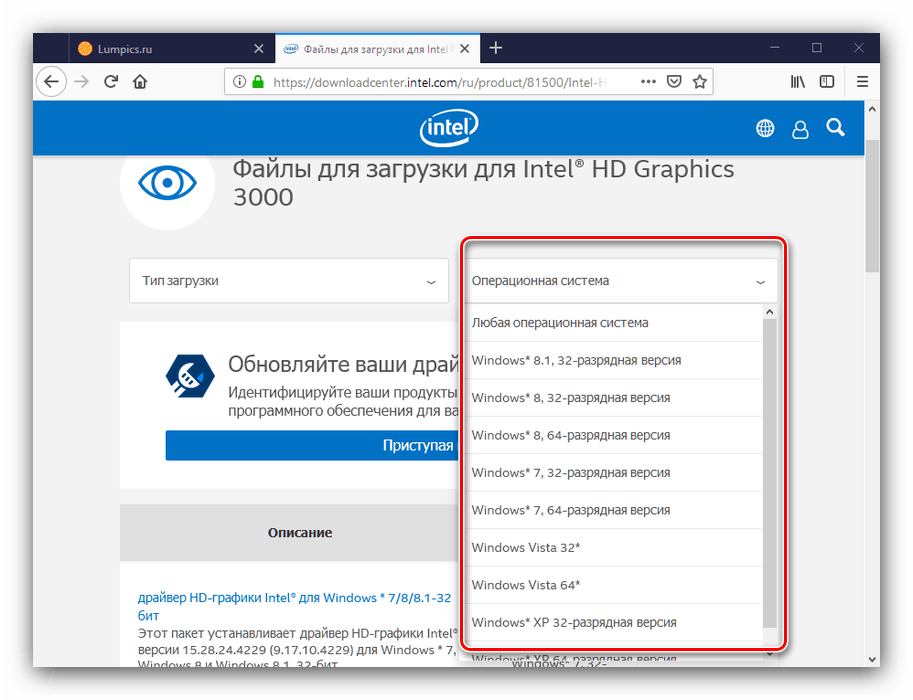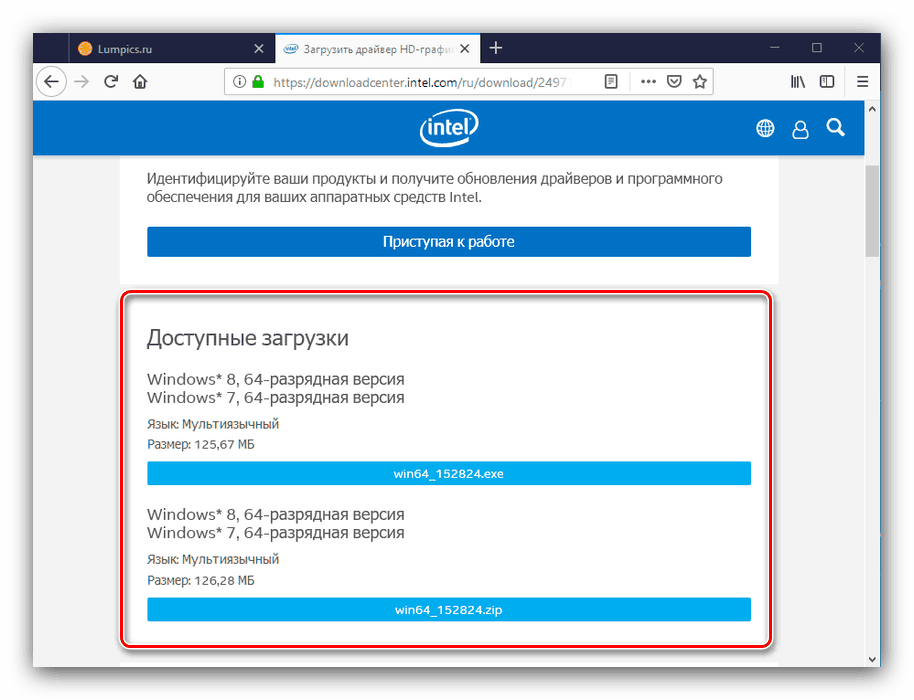Отримання драйверів для відеоадаптера Intel HD Graphics 3000

Вбудовані в процесори Intel графічні ядра поступаються дискретним рішенням від AMD або NVIDIA, але підходять для невимогливих завдань і старих відеоігор. Втім, без відповідних драйверів більшість можливостей цих GPU все одно недоступне, тому сьогодні ми хочемо розповісти вам про процедуру отримання ПО для адаптера HD Graphics 3000.
зміст
Програмне забезпечення для Intel HD 3000
Необхідні компоненти для роботи розглянутого відеоадаптера можна отримати декількома способами, але всі можливі включають в себе використання інтернету, тому переконайтеся, що на цільовому комп'ютері присутній стабільне підключення.
Спосіб 1: Офіційний сайт Intel
Оптимальний спосіб завантаження драйверів для всіх без винятку комп'ютерних комплектуючих полягає в використанні офіційного сайту виробника. У сьогоднішньому випадку це ресурс компанії Intel.
- Скористайтеся запропонованої нами посиланням, потім в шапці сторінки знайдіть пункт «Підтримка» і клацніть по ньому. У меню скористайтеся опцією «Завантаження і підтримка».
![Відкрити розділ завантажень для отримання драйверів до intel hd graphics 3000 з сайту розробників]()
З'явиться ще одне підменю, де виберіть «Пошук драйверів».
- На наступній сторінці знайдіть розділ пошукача, де введіть найменування моделі відеоадаптера, після чого клацніть на результату.
- За замовчуванням в розділі завантаження представлені драйвера для всіх доступних операційних систем, тому практичним рішенням буде впорядкувати ПО для необхідної ОС - керування у списку «Будь-яка операційна система» і виберіть потрібну, дотримуючись розрядність.
![Вибір ОС для отримання драйверів до intel hd graphics 3000 з сайту розробників]()
Увага! Intel HD 3000 відноситься до застарілого класу обладнання, тому драйвера для новітніх систем відсутні! В якості вирішення можете встановлювати доступні для Windows 8 x64!
- У списку далі знайдіть відповідний драйвер і скористайтеся посиланням з його найменуванням.
- Як бачимо, завантаження представлені як у вигляді повноцінного інсталятора, так і у вигляді ZIP-архіву для установки вручну. Радимо використовувати перший варіант як найбільш зручний і надійний.
![Завантаження драйверів до intel hd graphics 3000 з сайту розробників]()
Для продовження завантаження слід погодитися з умовами ліцензійної використання.
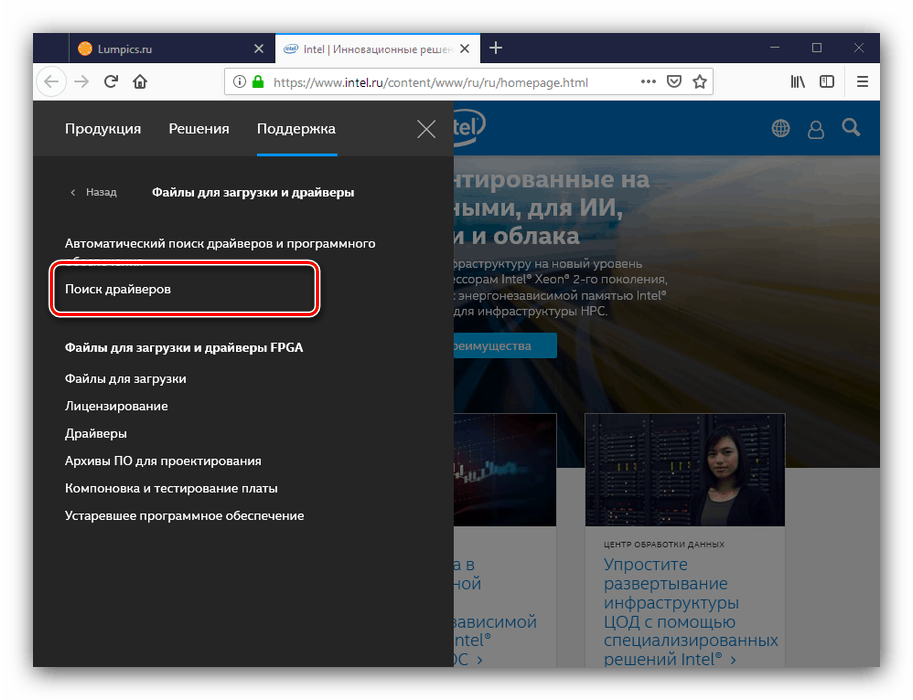
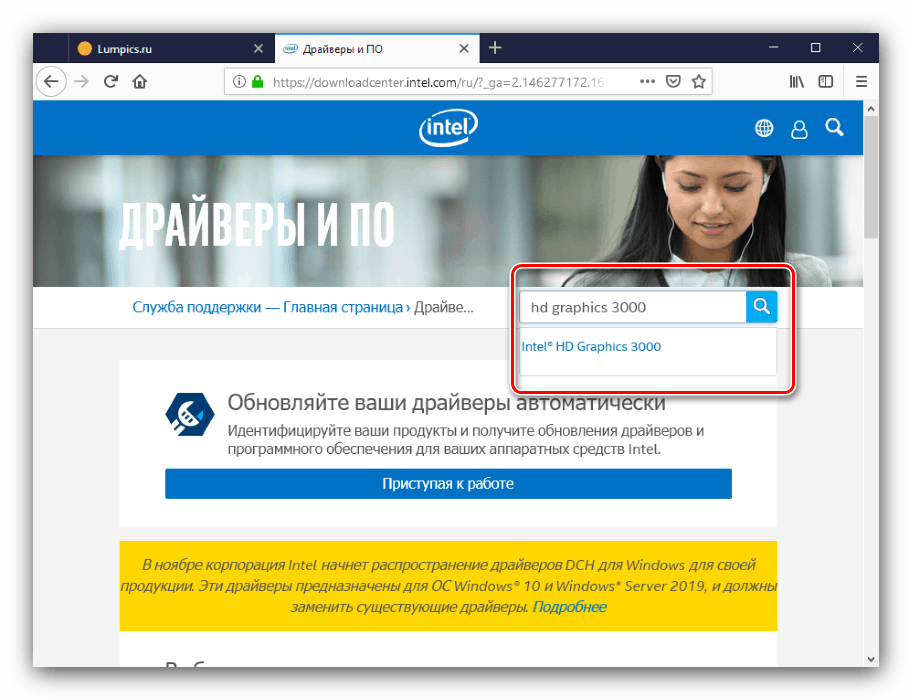
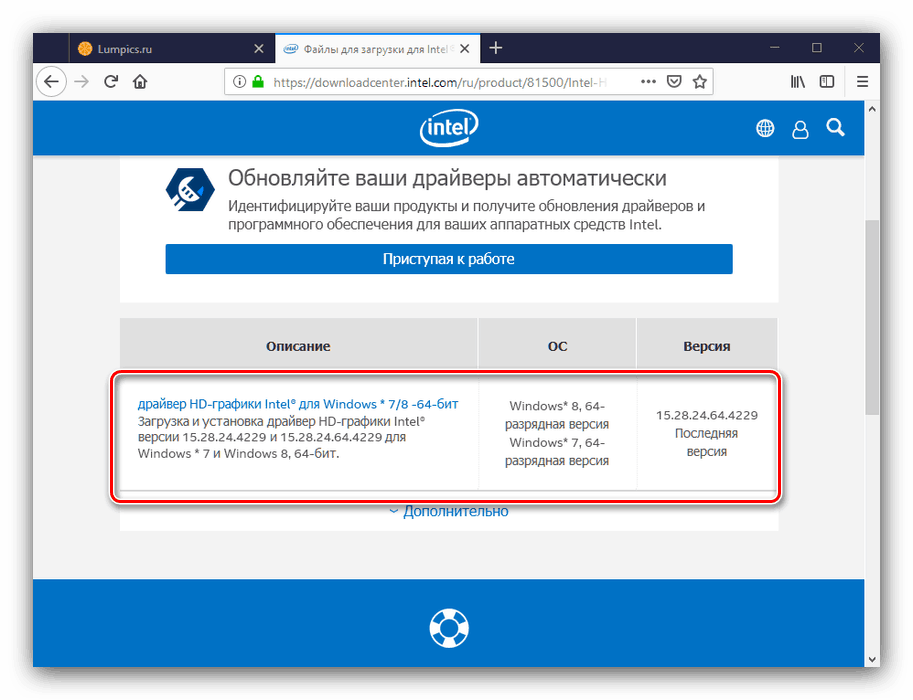
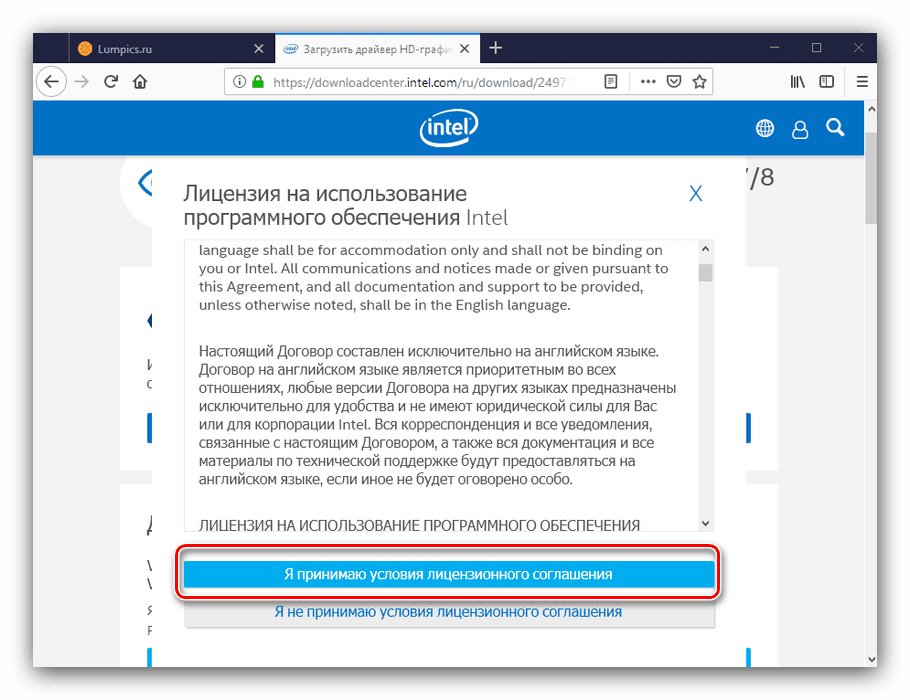
Після закінчення завантаження запустіть інсталятор, і інсталюйте драйвера, слідуючи інструкціям на екрані. Зверніть увагу, що після процедури потрібно перезавантаження комп'ютера, тому заздалегідь збережете зміни в відкритих додатках і закрийте їх.
Спосіб 2: інсталятор оновлень Intel
Компанія Інтел, як і багато інших виробників комп'ютерного «заліза», практикує використання фірмової утиліти для пошуку і встановлення оновлень до свого обладнання. Цей додаток можна використовувати для установки ПО оскільки він розглядався видеоадаптеру.
- Для завантаження утиліти виконайте кроки 1-3 попереднього методу, але зараз вибирайте опцію «Автоматичний пошук драйверів ...».
- Скористайтеся кнопкою «Завантажити зараз» в списку дій.
- Скачайте установник і інсталює додаток. Процес майже нічим не відрізняється від інсталяції іншого ПО, єдиний нюанс - краще відмовитися від участі в програмі збору даних Інтел.
- Після установки утиліти знайдіть її значок в системному треї і двічі клацніть по ньому.
- Зачекайте, поки додаток зв'яжеться з серверами Intel і перевірить наявність обладнання. При цьому буде відкрито браузер за замовчуванням. Прокрутіть сторінку до блоку «Графіка» - навпаки позиції Intel HD 3000 має бути позначка «Доступне оновлення», як на скріншоті нижче.
- Розкрийте блок, після чого клікніть по назві знайденого поновлення, потім скористайтеся кнопкою «Завантаження».
- Дочекайтеся, поки файли будуть завантажені, і натисніть «Встановити зараз».
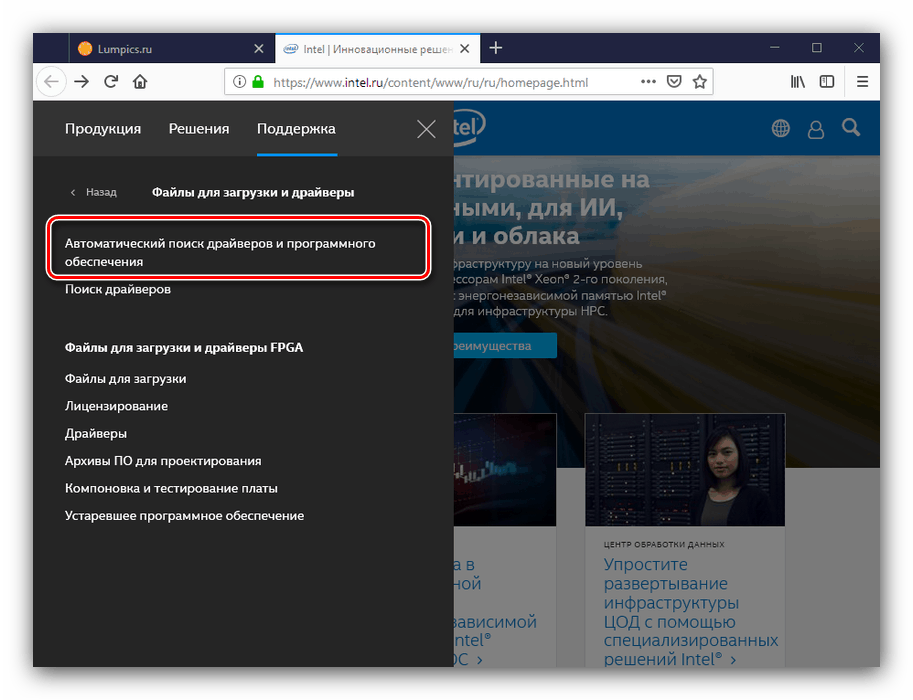
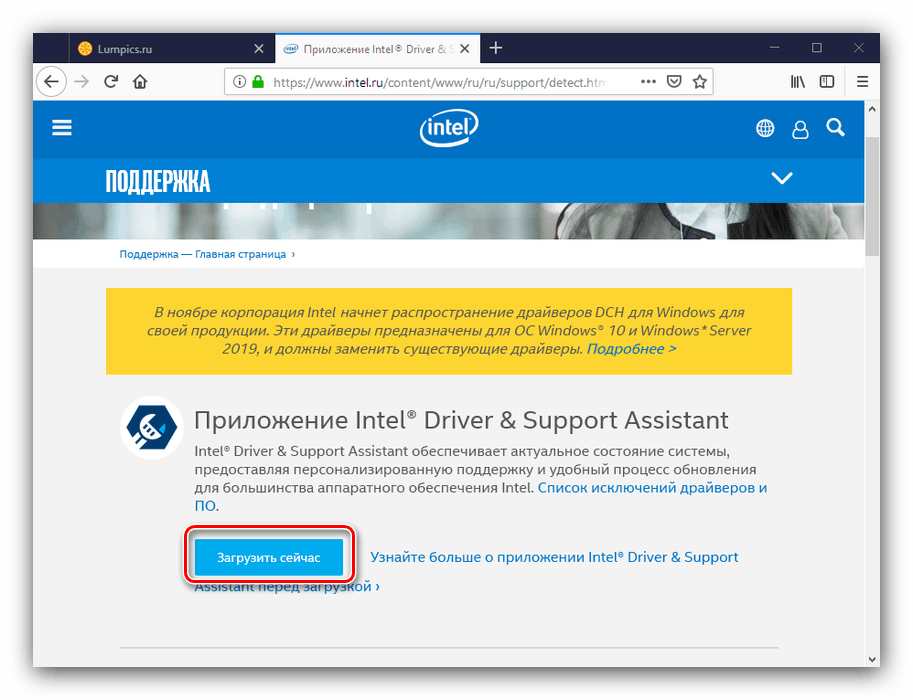
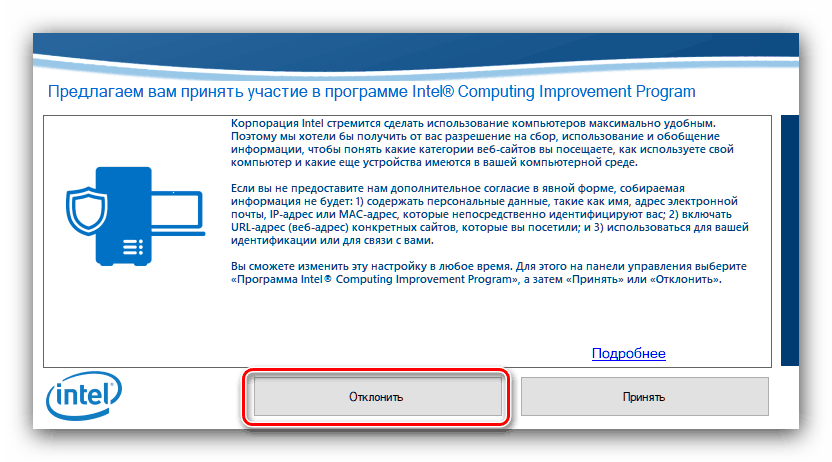
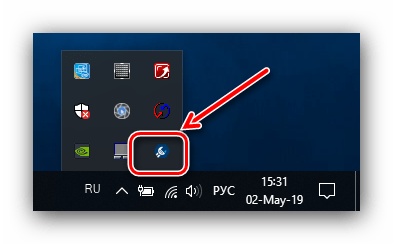
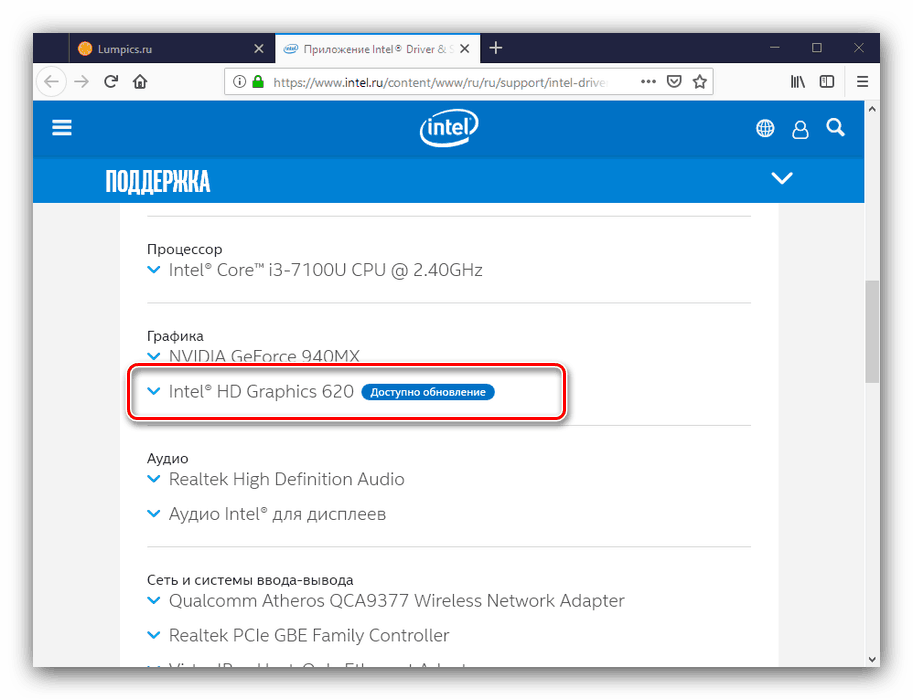
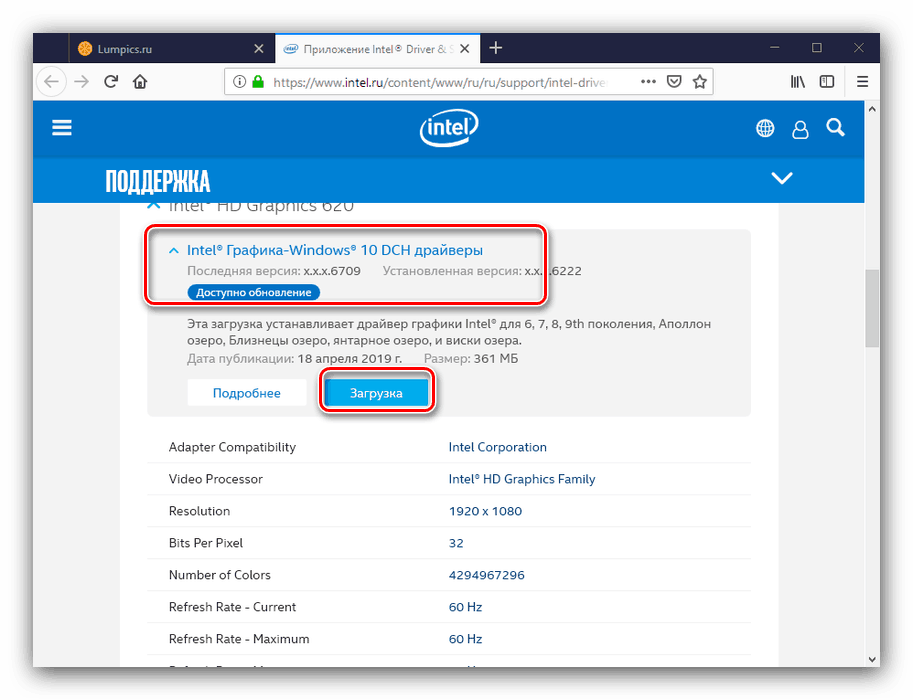
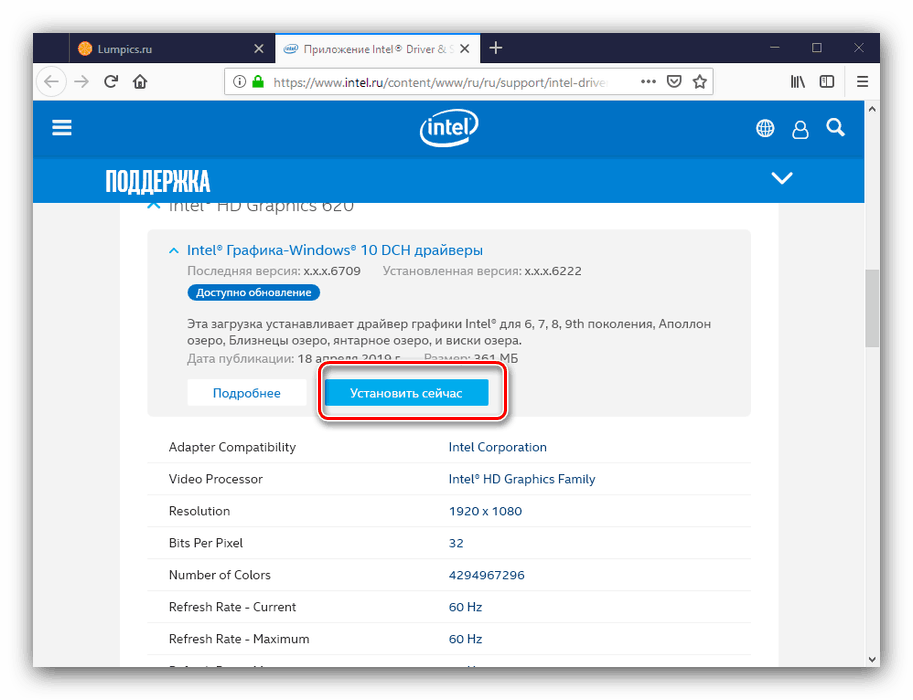
Цей спосіб технічно подібний до методу з офіційним сайтом, тому має ті ж перевагами.
Спосіб 3: Програми для інсталяції драйверів
Також отримати драйвера оскільки він розглядався видеоадаптеру можна за допомогою сторонньої програми-драйверпаков. Принцип роботи таких додатків той же, що і у офіційній утиліти, проте вибір одержуваного ПО зазвичай набагато більше.
Докладніше: Кращі програми для установки драйверів
Якщо не впевнені у виборі, запропонуємо рішення під назвою DriverMax - відмінний варіант для всіх категорій користувачів. Також радимо прочитати інструкцію з використання цієї програми, яка заодно допоможе вам і в завантаженні драйверів для GPU. 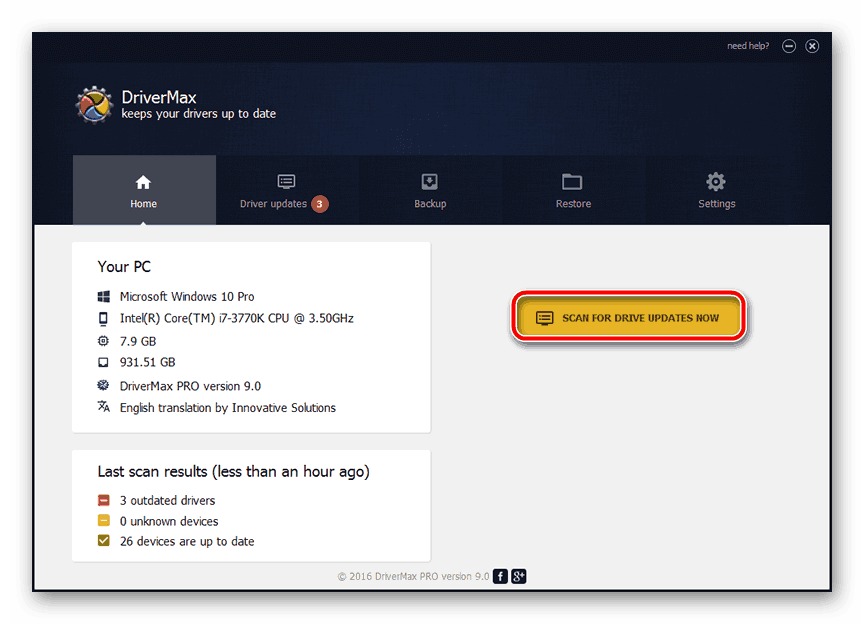
урок: Оновлення драйверів відеокарти за допомогою DriverMax
Спосіб 4: ID відеоядра
Ядра Intel HD зазвичай вбудовані в процесор або чіпсет, однак вважаються окремими пристроями з власним апаратним ідентифікатором. У розглянутого пристрою ВД виглядають наступним чином:
PCIVEN_8086&DEV_0112
PCIVEN_8086&DEV_0116
PCIVEN_8086&DEV_0122
PCIVEN_8086&DEV_0126
Отримані дані можна використовувати для пошуку драйверів до HD 3000. Процедура нескладна - все подробиці детально описані в окремому керівництві.
Докладніше: Як знайти драйвера за допомогою ID обладнання
Спосіб 5: Оснащення «Диспетчер пристроїв»
Останній на сьогодні спосіб - залучення «Диспетчера пристроїв» Віндовс. У цьому оснащенню вже давно присутня можливість отримання драйверів до тих чи інших компонентів. Але варто мати на увазі, що драйвера будуть швидше за все самими базовими, без додаткових засобів настройки, тому даним методом рекомендуємо користуватися тільки в крайньому випадку. 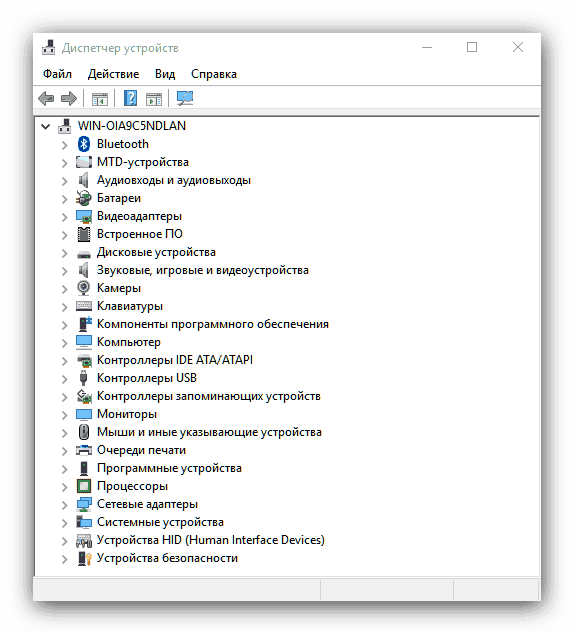
урок: Пошук драйверів за допомогою «Диспетчера пристроїв»
Отже, ми розглянули п'ять методів отримання програмного забезпечення для вбудованої відеокарти Intel HD 3000. Як бачимо, процедури завантаження ПО подібними до таких для інших вбудованих або дискретних відеоадаптерів.